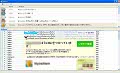3D Digital Clock for WPFの概要とインストール
「3D Digital Clock for WPF」 |
時計のソフトなど何を使っても同じと思う人がいるかもしれないが、「3D Digital Clock for WPF」(以下、「3D Digital Clock」)は、他の時計とは一味違う。ソフト名の「WPF」とは、「Windows Presentation Foundation」の略称で、アプリケーションの見た目に関わるプラットフォーム。「WPF」を使うメリットの一つは、CPUに負担をかけずにリッチな3D表現が可能になることだ。
「WPF」についてよく知らなかった人でも、この「3D Digital Clock」の美しい外観や、3Dグラフィックの動作のスムーズさを見れば、「WPF」をベースにした新しいアプリケーションの登場が楽しみになることだろう。
注意:本稿では、ソフトウェアのインストールを行っていますが、ソフトウェアの利用は使用者の責任で行ってください。
3D Digital Clock for WPFをインストール
まず始めに、「3D Digital Clock」の動作には「.NET Framework 3.5」以上が必要なので、インストールしていない場合は、MicrosoftのWebサイトからインストールしておこう(図1)。
それでは、「3D Digital Clock」をインストールしよう。「CodePlex」のWebサイトにおいて、ページの右側にある[Downloads]をクリックしよう(図2)。
次に表示されたページで「Downloads & Files」の下にある「DigitalClock001.exe」をクリックする(図3)。
ここでライセンス契約書が表示されるので、[I Agree]ボタンをクリックしよう(図4)。
デスクトップ等適当な保存先を指定してファイルをダウンロードする。インストール先として「C:\Program Files」等に新しくフォルダを作成したら、そこに「DigitalClock001.exe」のファイルを移動しよう(図5)。これでインストールは完了だ。
図5 「C:\Program Files」等にフォルダを作成し、移動しよう |